Google 지도 서버 오류 - 쉽게 해결하는 방법
3 분. 읽다
에 업데이트 됨
공개 페이지를 읽고 MSPoweruser가 편집팀을 유지하는 데 어떻게 도움을 줄 수 있는지 알아보세요. 자세히 보기
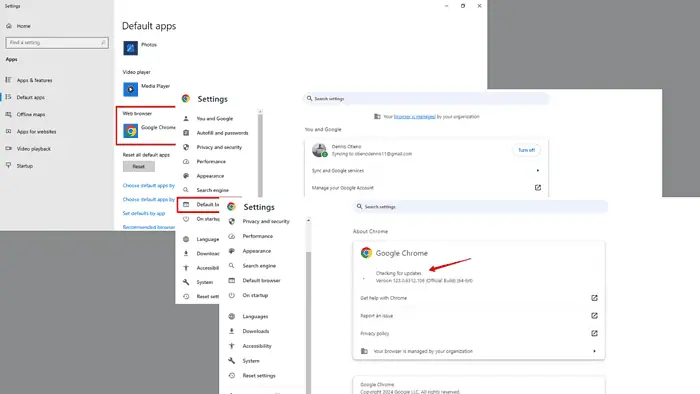
Google 지도 서버 오류가 발생하면 짜증나고 불편합니다. 다행히 이 문제를 해결하기 위해 취할 수 있는 몇 가지 단계가 있습니다.
먼저 일시적인 결함일 경우를 대비해 다음 빠른 수정 방법을 시도해 보세요.
- 인터넷 연결을 확인하십시오.
- Google 지도 앱을 업데이트하세요.
- 다른 기기를 사용해 보세요.
- 장치 또는 브라우저를 다시 시작하십시오.
- 캐시를 지웁니다.
- Google 지도 앱을 제거하고 다시 설치하세요.
작동하지 않으면 계속 읽어보세요!
Chrome을 기본 브라우저로 설정
Chrome을 기본 브라우저로 설정하면 Google 지도와의 최적의 호환성이 보장되며 서버 오류를 해결하는 데 도움이 될 수 있습니다.
다음 단계를 따르세요.
- 해당 탭을 누릅니다. 3 도트 Chrome 브라우저 위에
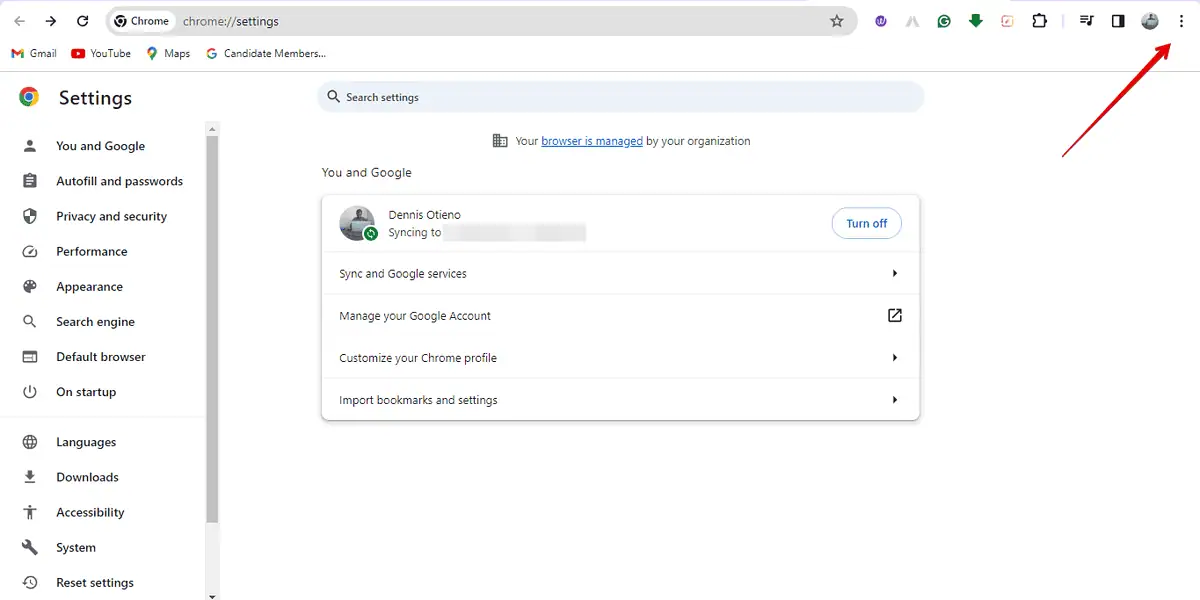
- '기본 브라우저."
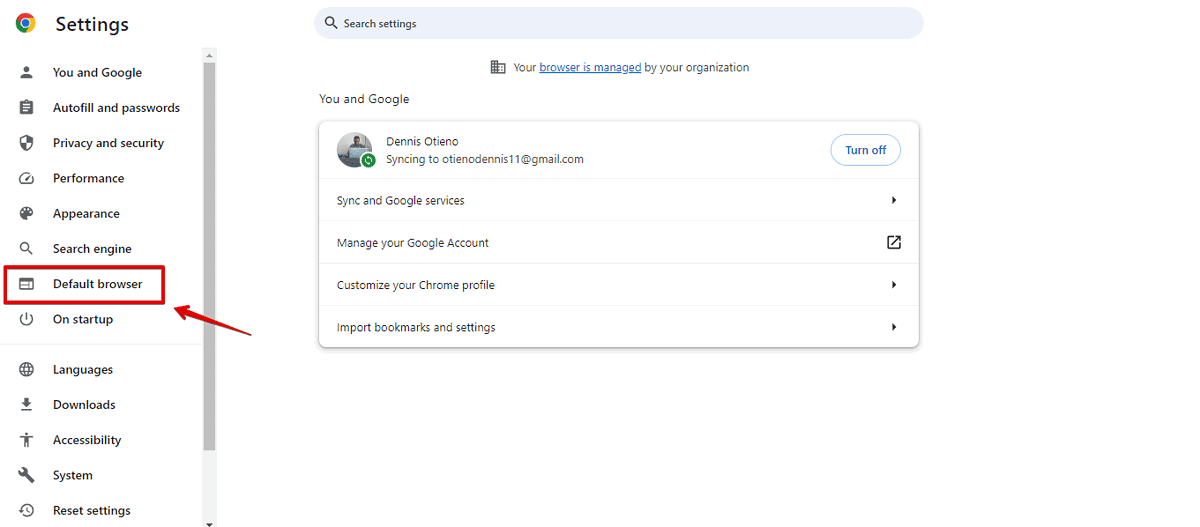
- "클릭기본값으로 설정"
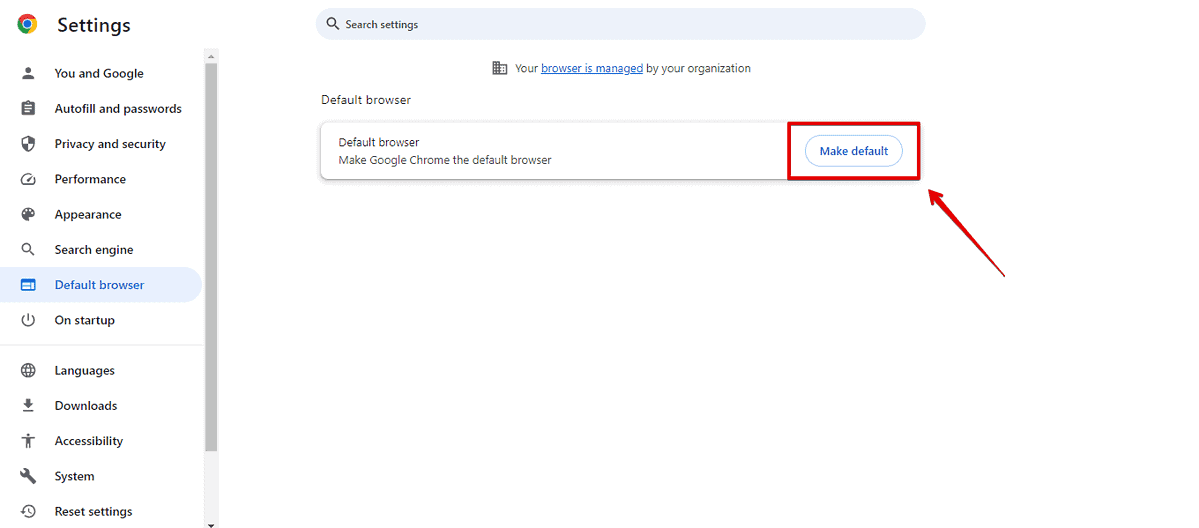
- 웹 브라우저에서 Google Chrome을 선택합니다.
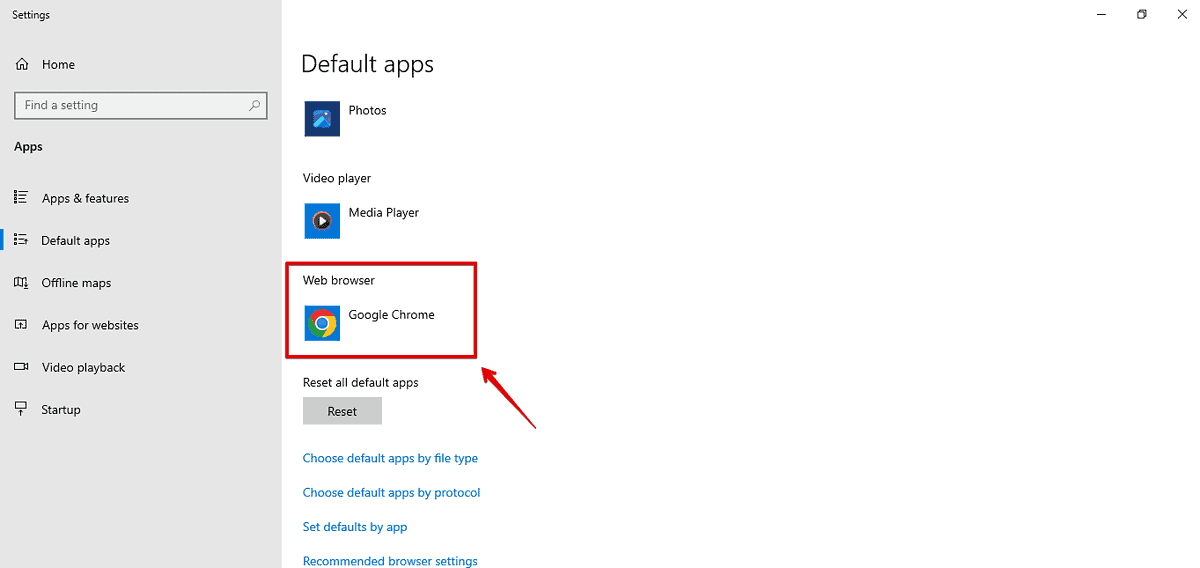
Google 지도로 이동하여 오류가 해결되었는지 확인하세요.
Chrome 확장 프로그램 및 설정 관리
Chrome의 확장 프로그램 및 설정이 Google 지도와 충돌하여 서버 오류가 발생할 수 있습니다.
- 크롬을 열고 점 XNUMX개로 된 메뉴 클릭 오른쪽 상단에서 확장 그때 확장 프로그램을 관리합니다.
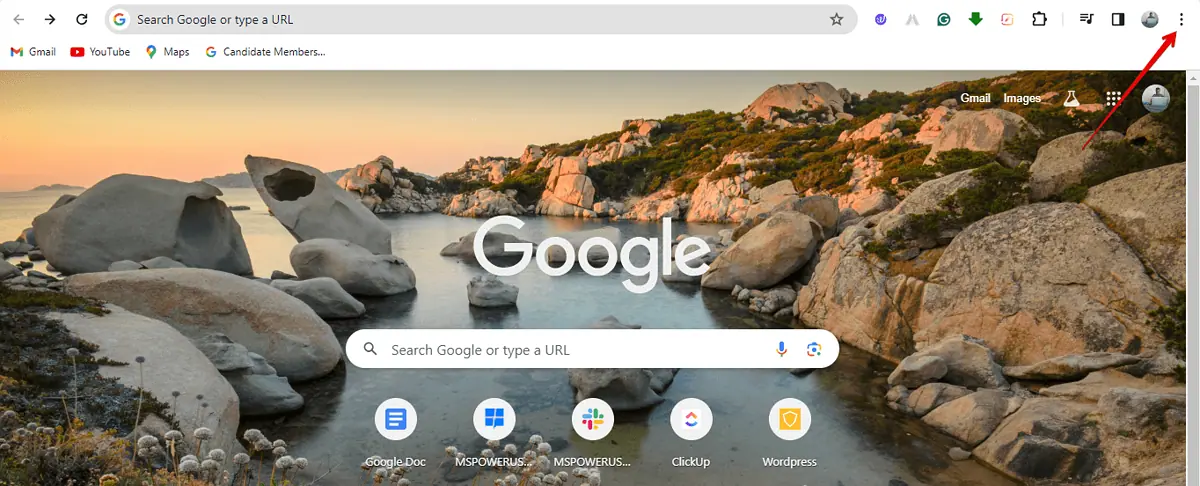
- 설치된 확장 프로그램을 검토하고 Google 지도와 충돌을 일으킬 수 있는 확장 프로그램을 모두 비활성화하세요.
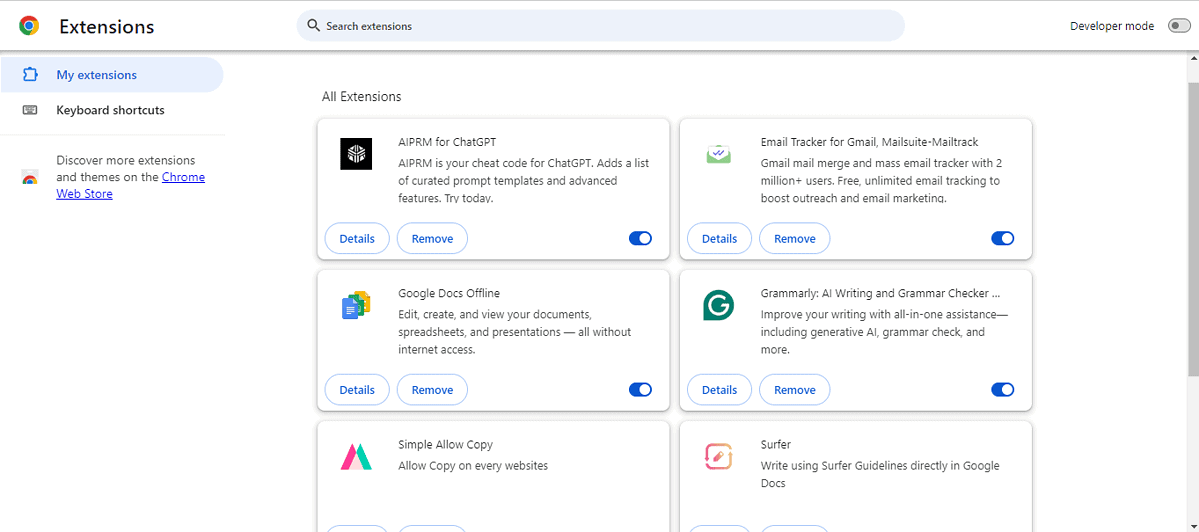
Google 계정 동기화
동기화를 통해 여러 장치에서 저장된 위치, 기본 설정 및 기타 개인화된 데이터에 원활하게 액세스할 수 있습니다. 아래 단계를 따르십시오.
- Google Chrome 브라우저를 열고 오른쪽 상단에 있는 프로필 사진을 탭하세요. 수도꼭지 "동기화가 켜져 있습니다."켜져 있으면.
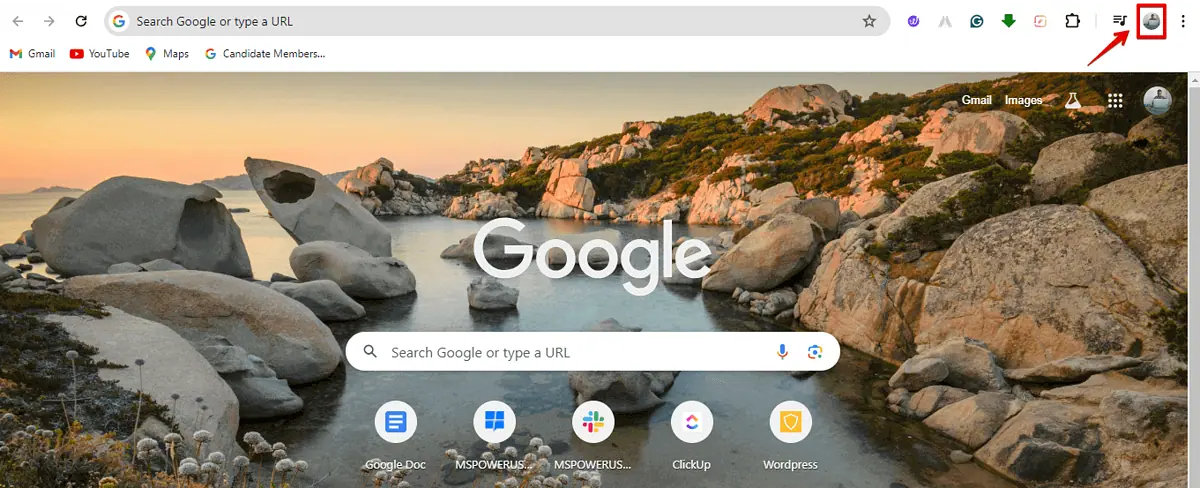
- '해제"하고 몇 초 동안 기다립니다.
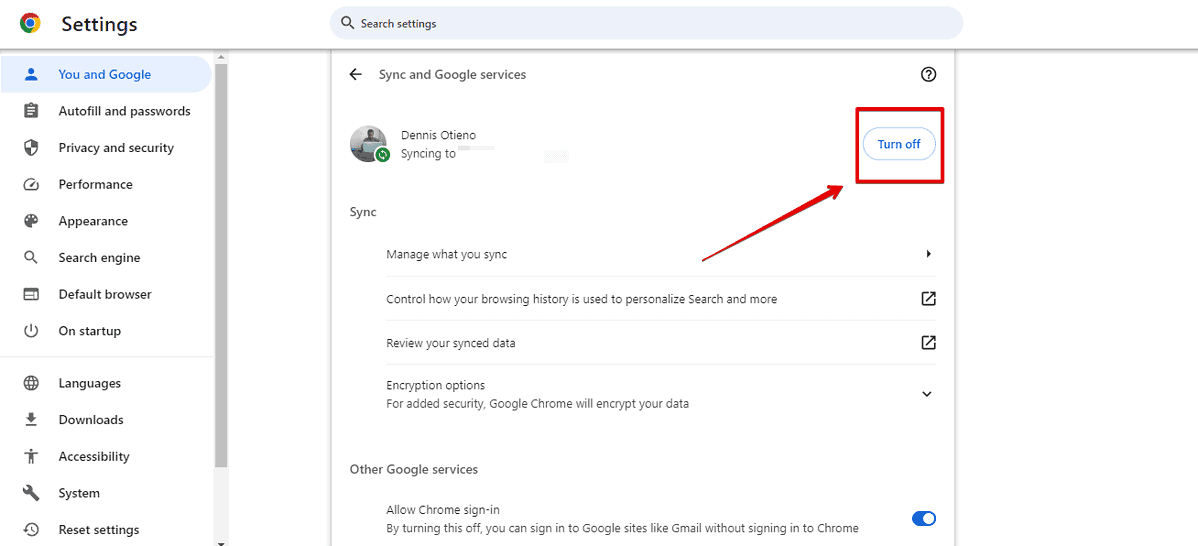
- Google 계정으로 로그인합니다.
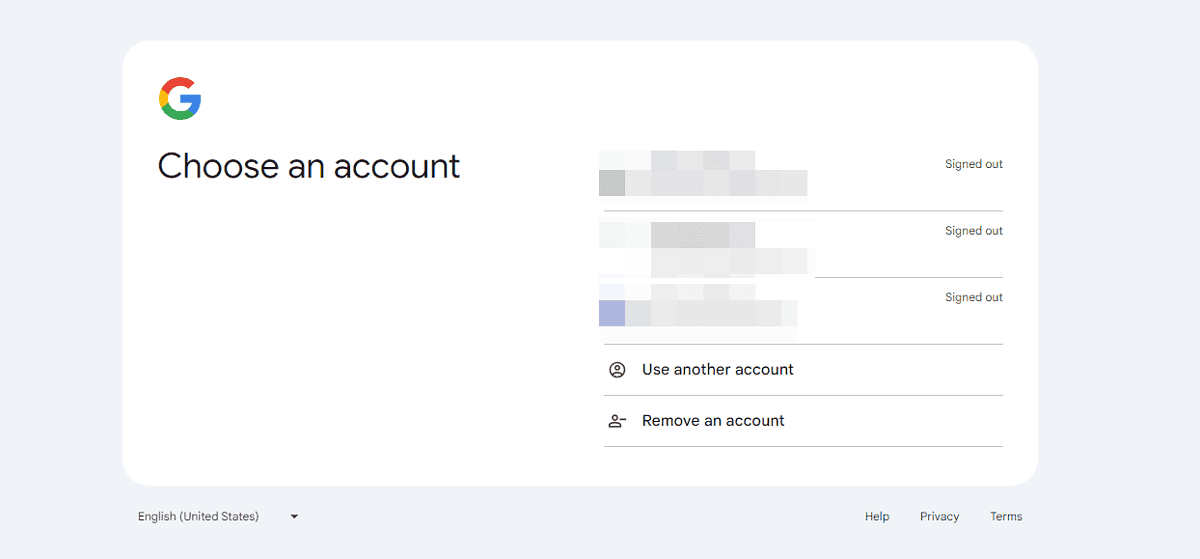
- "클릭동기화를 켭니다."
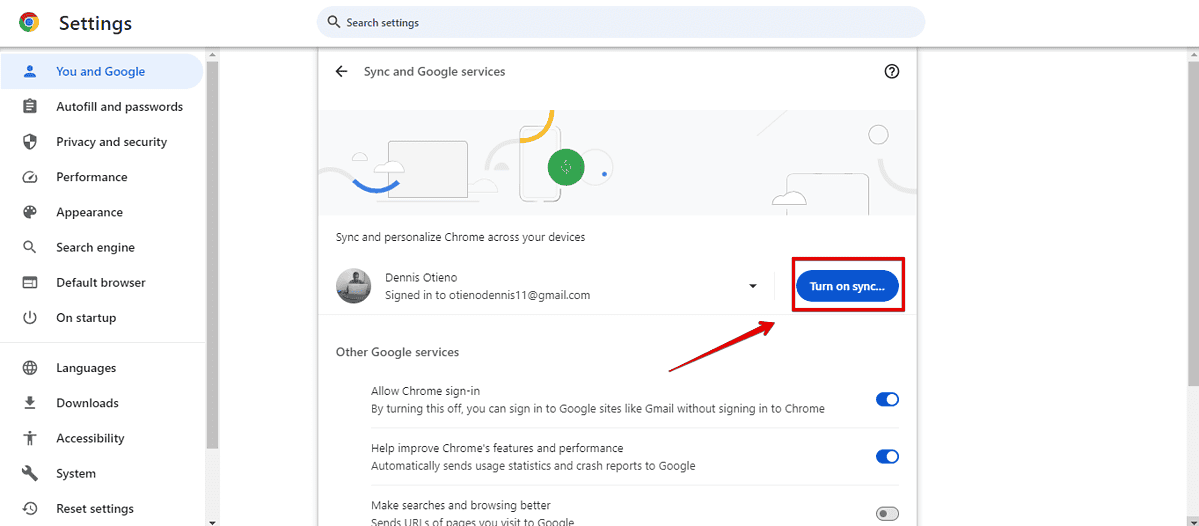
- '예, 나는. "
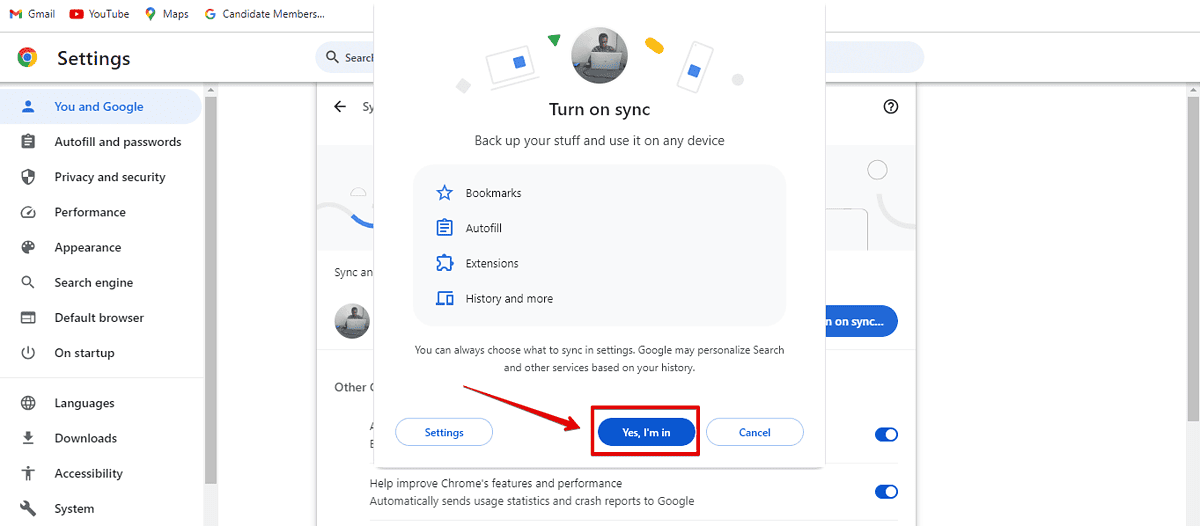
Google 지도로 이동하여 오류가 해결되었는지 확인하세요.
임시 파일 삭제
임시 파일을 삭제하면 서버와의 통신을 방해할 수 있는 손상된 데이터를 제거할 수 있습니다.
- 를 누르십시오 R이 포함된 Windows 버튼 동시에.
- "실행" 대화 상자에서 다음을 입력합니다. % temp %를 그런 다음 "OK. "
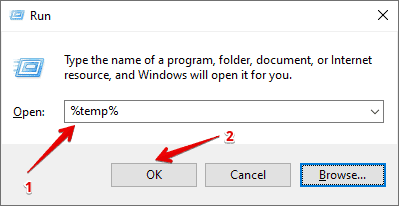
- 모든 파일을 선택하고 삭제 버튼을 누릅니다. 최근 파일을 삭제하려면 이 과정을 반복하세요.
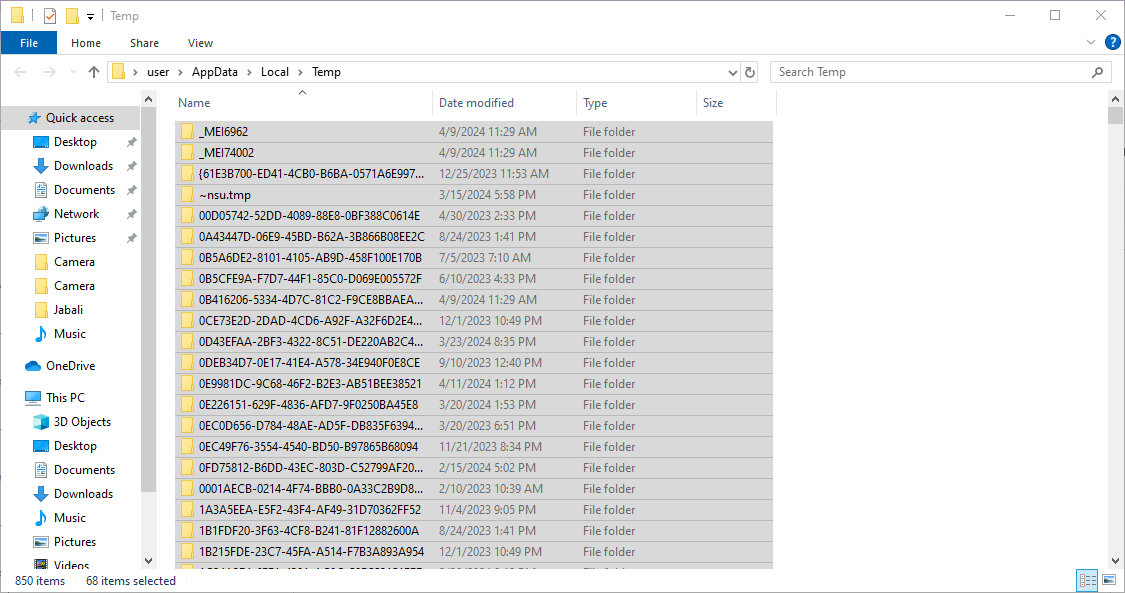
이제 지도를 열고 여전히 오류가 표시되는지 확인하세요.
장치 및 제3자 액세스 관리
기기 및 제3자 액세스 관리는 특히 보안 및 승인 문제와 관련된 Google 지도 서버 오류를 해결하는 데 중요한 역할을 할 수 있습니다. 따라야 할 단계는 다음과 같습니다.
- Chrome 브라우저를 열고 프로필 아이콘을 탭한 후 '를 클릭하세요.Google 계정 관리. "
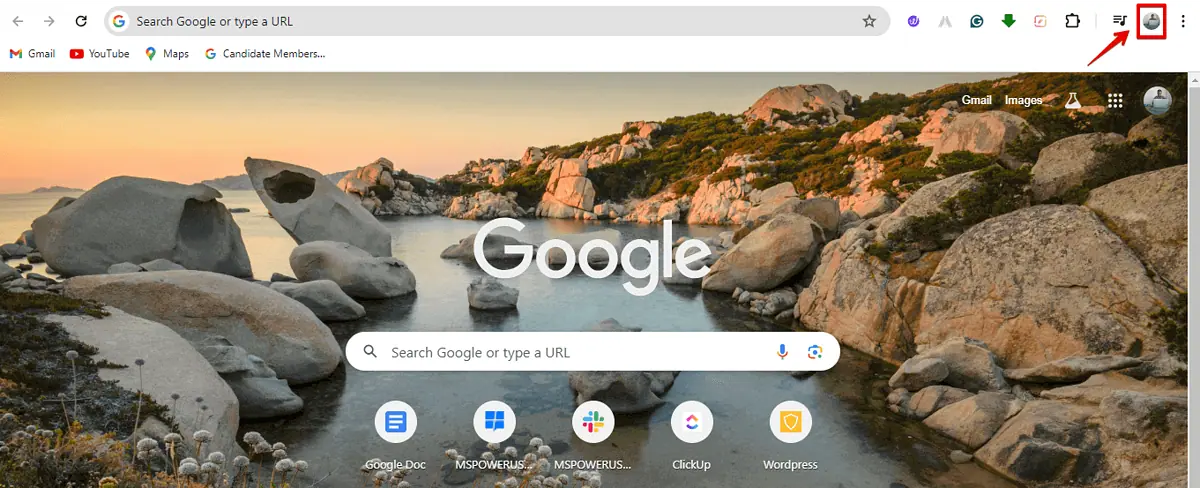
- '보안. "
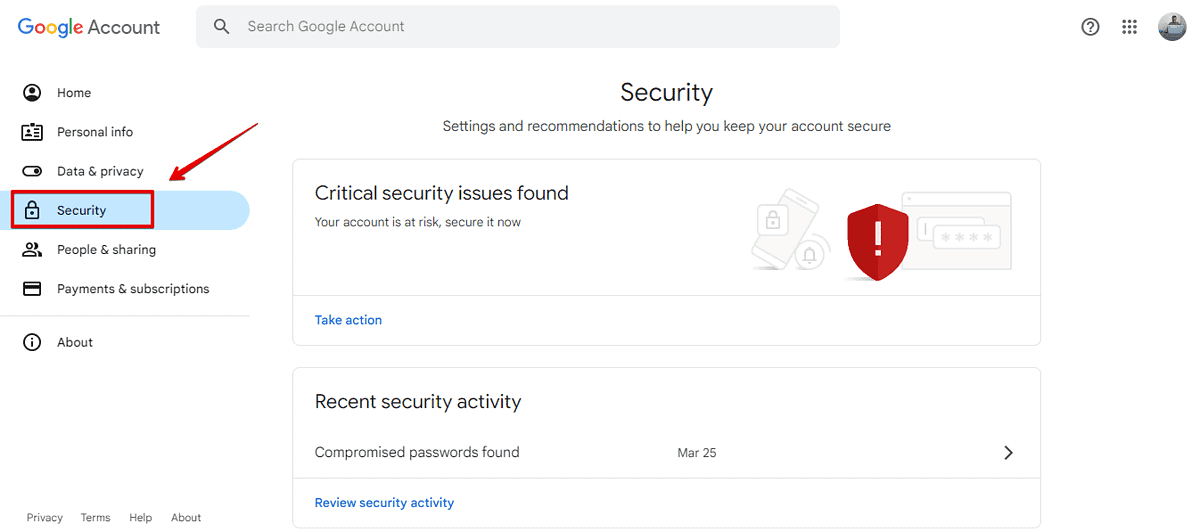
- "클릭모든 장치를 관리합니다."
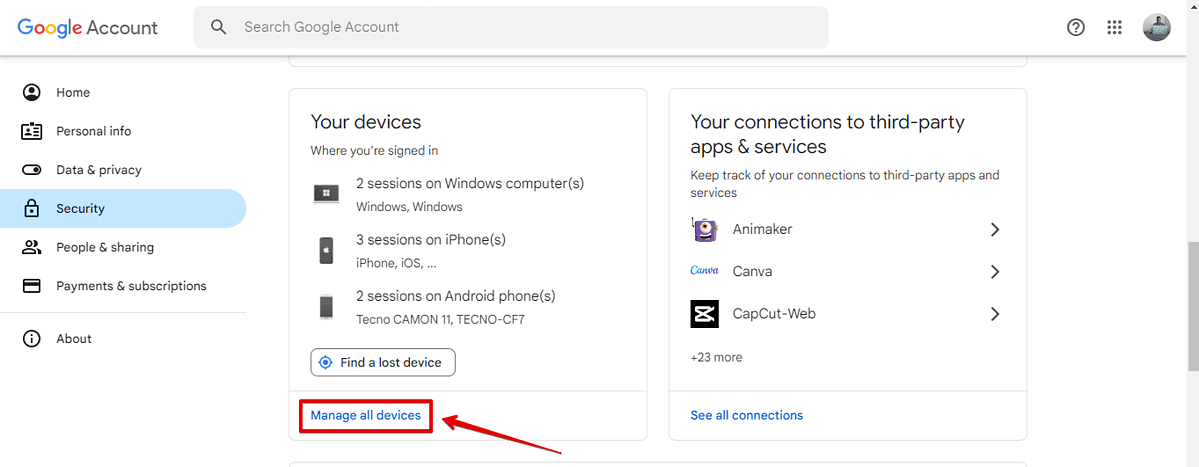
- 현재 사용하지 않는 모든 장치에서 로그아웃하세요. 기기를 탭하고 '를 클릭하세요.로그아웃. "
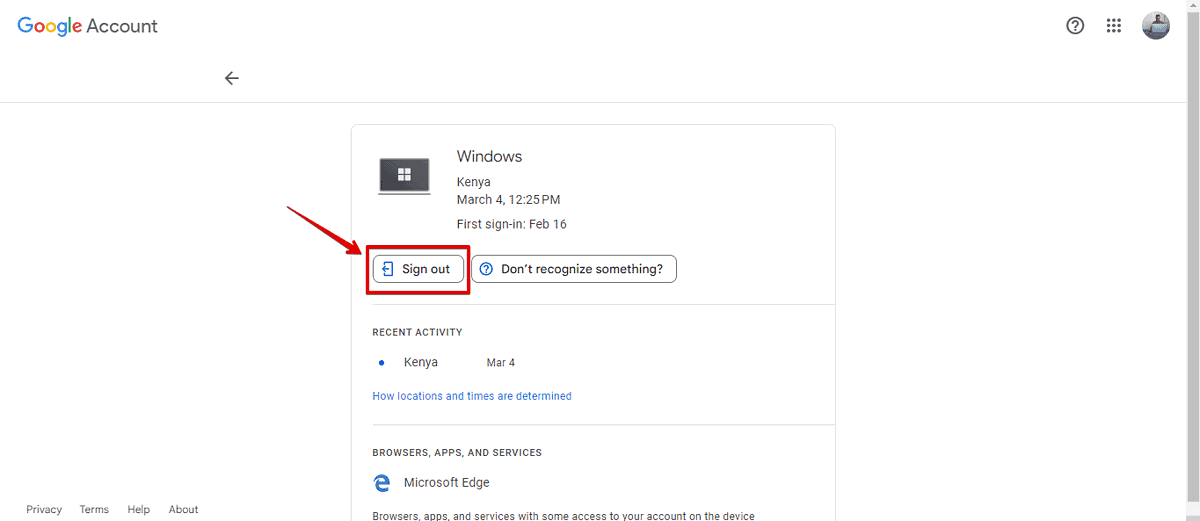
- 돌아가서 '를 탭하세요.모든 연결 보기" 아래에 "타사 앱 및 서비스에 대한 연결입니다.”
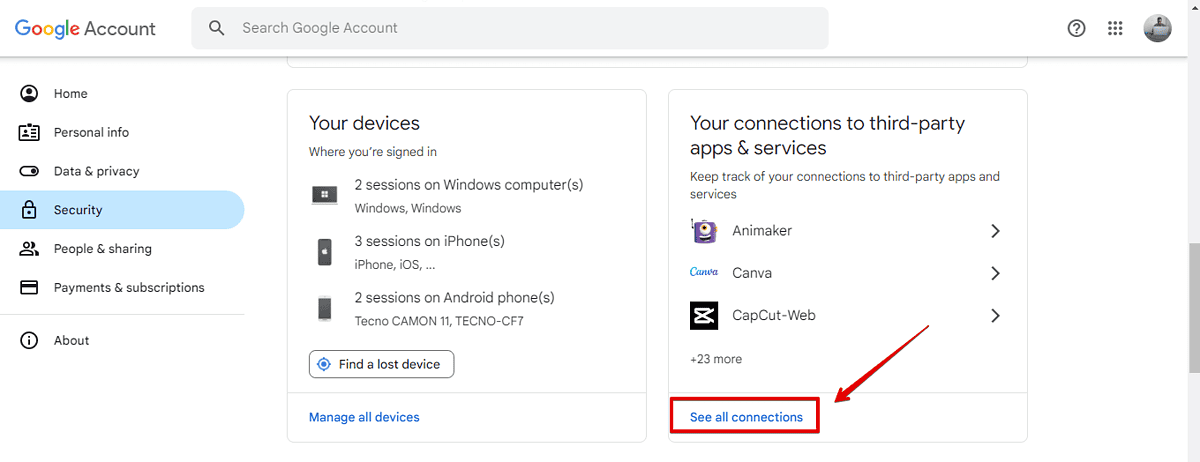
- 현재 사용하지 않는 타사 앱이나 서비스를 탭하고 'Google로 로그인 사용을 중지하세요.'
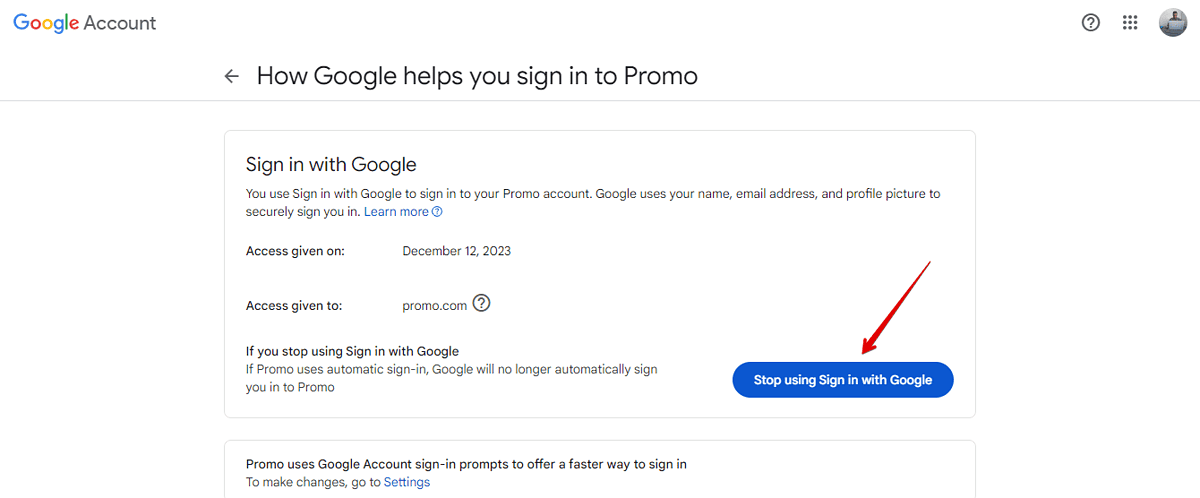
Google 지도 서버 오류가 발생하면 탐색 계획이 중단될 수 있지만 올바른 문제 해결 단계를 통해 문제를 해결하고 다시 정상으로 돌아갈 수 있습니다. 서버 오류를 허용하지 마십시오. 블랙 스크린및 지도 깜박임 당신이 세상을 탐험하는 것을 방해합니다.







